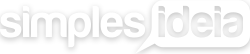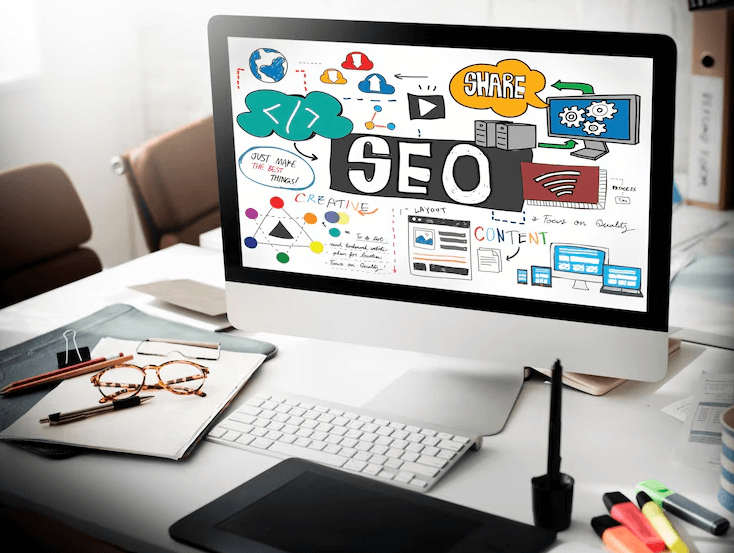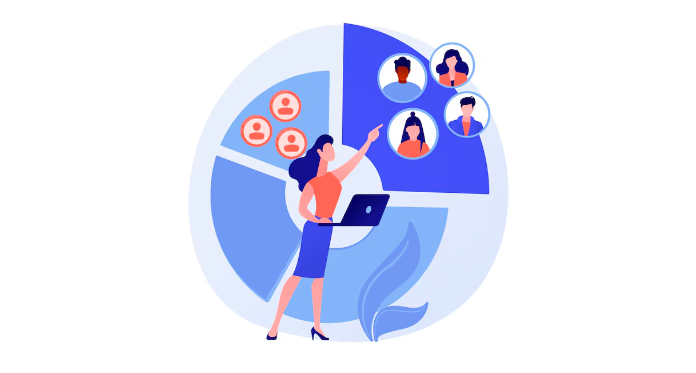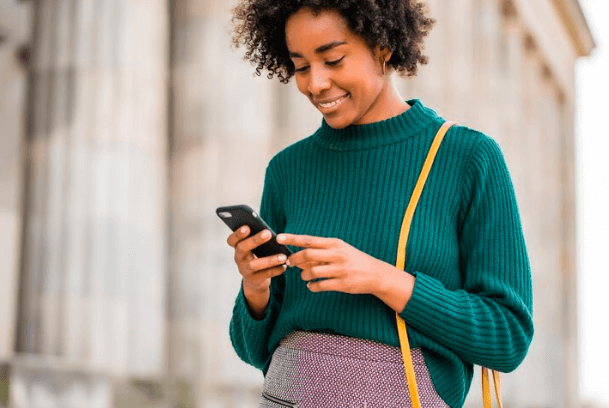Saiba como configurar a assinatura de e-mail no Microsoft Outlook 2013.
Passo 1. Acesse as configurações do Outlook. Para isso, clique em “Arquivo” e, em seguida, em “Opções”;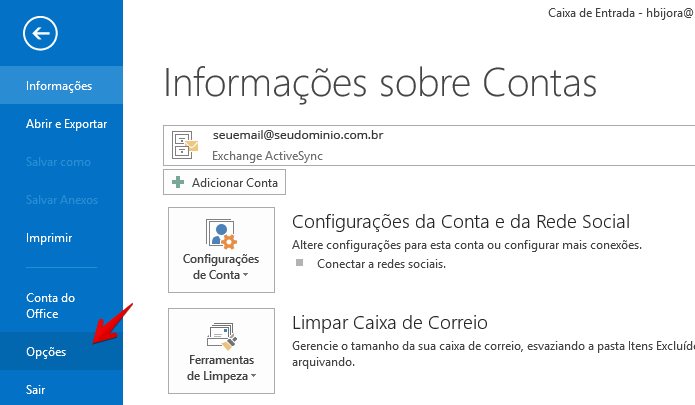
Passo 2. Na barra lateral esquerda das opções do Outlook, clique em “Email”. À direita, clique em “Assinaturas…”;
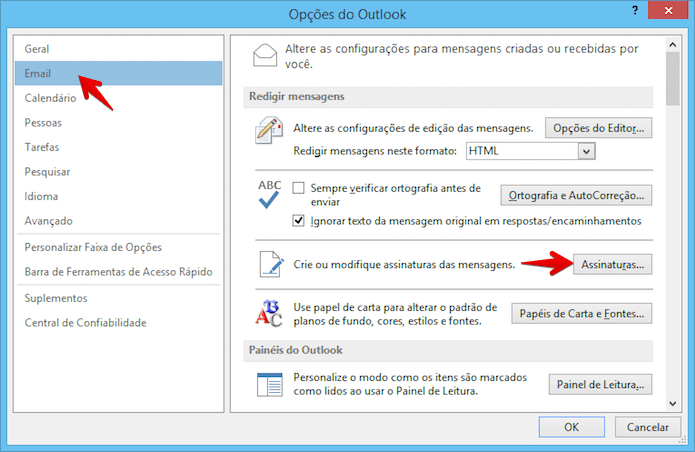
Passo 3. Clique em “Novo” para criar uma nova assinatura;
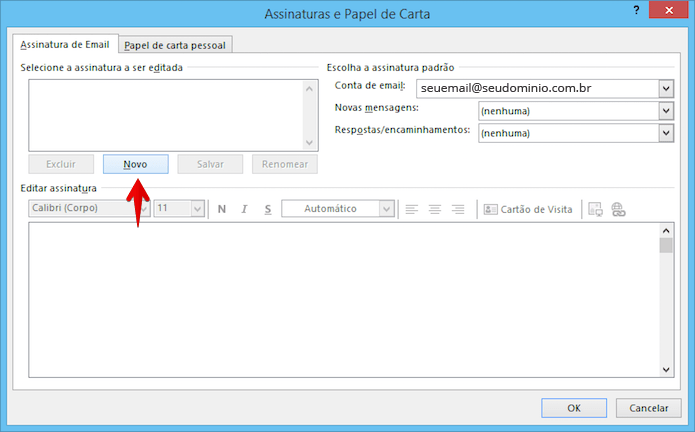
Passo 4. Digite o nome da assinatura e clique em “OK”;
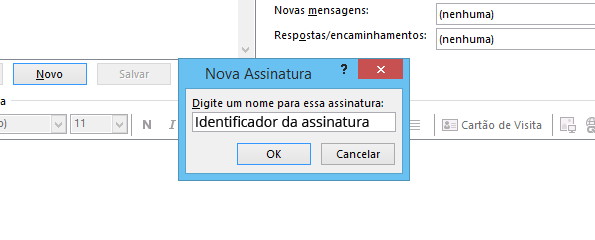
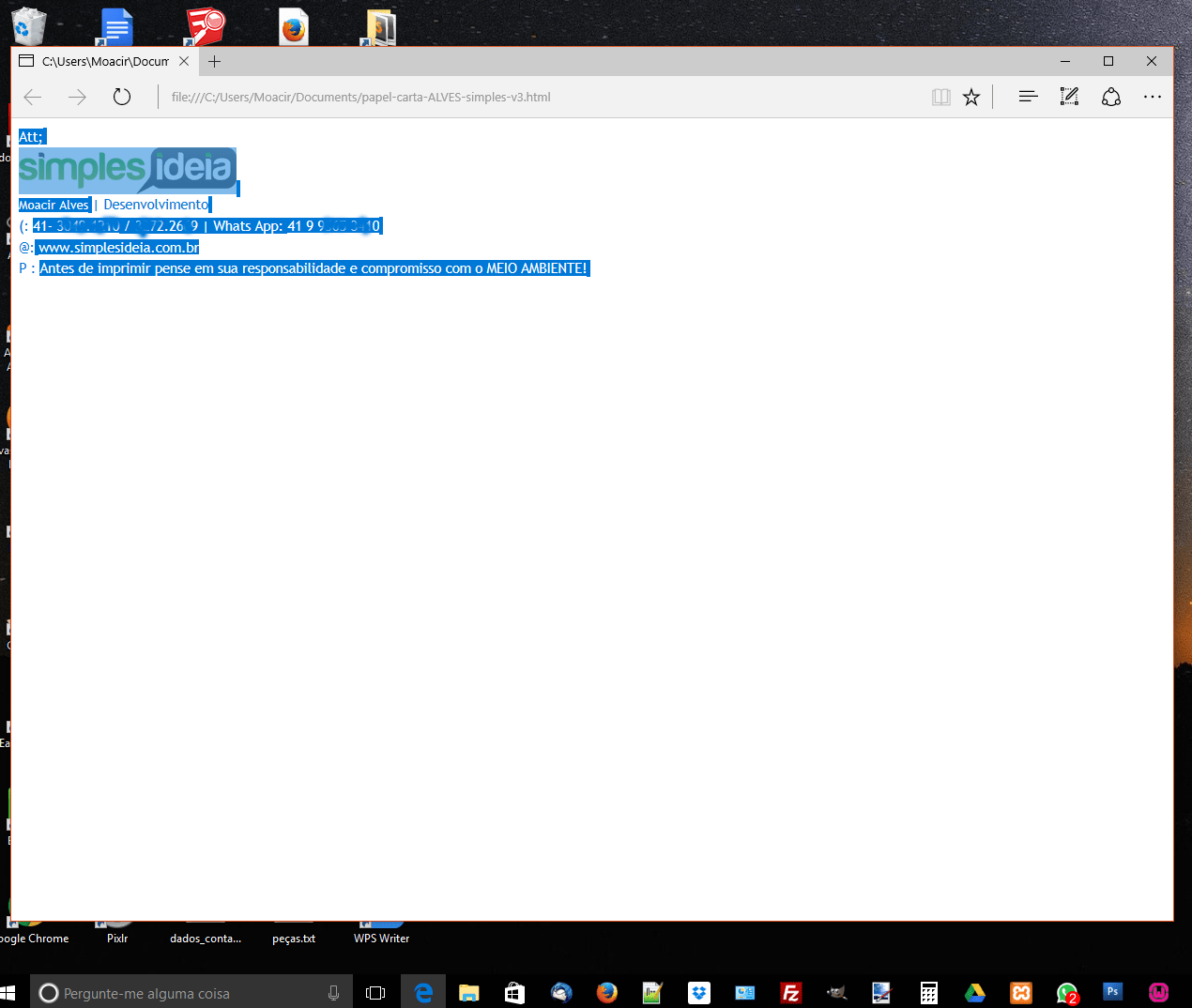
Passo 6. No campo abaixo, cole o conteúdo copiado do navegador e clique em “Salvar”. Caso queira criar outras assinaturas, repita o procedimento acima;
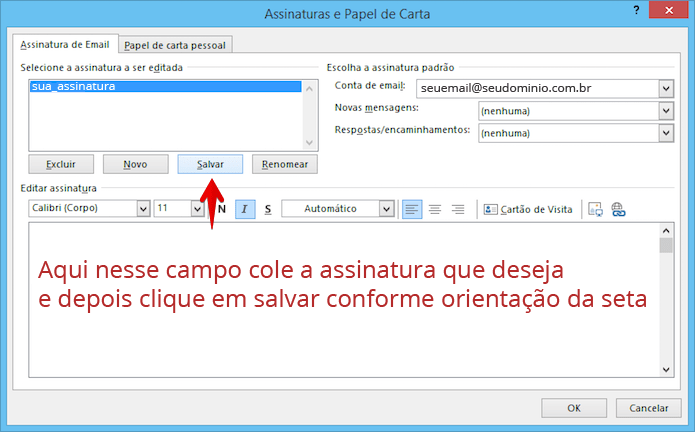
Passo 7. Nas opções à direita, selecione a assinatura padrão para novos e-mails e respostas ou mensagens encaminhadas. Por fim, pressione “OK” para salvar.
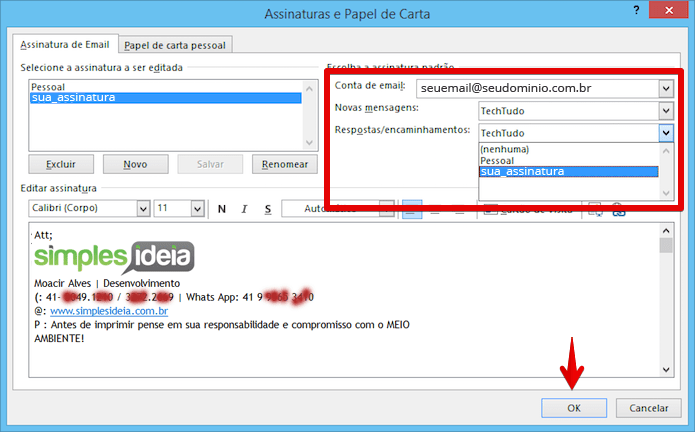
Pronto! Com essas dicas, você poderá configurar assinaturas para os seus e-mails enviados através do aplicativo do Outlook.